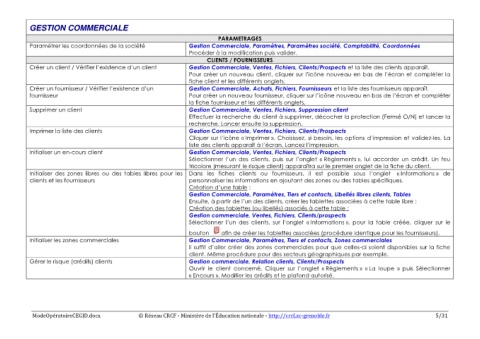Page 5 - CEGID - MODE OPERATOIRE
P. 5
GESTION COMMERCIALE
PARAMETRAGES
Paramétrer les coordonnées de la société Gestion Commerciale, Paramètres, Paramètres société, Comptabilité, Coordonnées
Procéder à la modification puis valider.
CLIENTS / FOURNISSEURS
Créer un client / Vérifier l’existence d’un client Gestion Commerciale, Ventes, Fichiers, Clients/Prospects et la liste des clients apparaît.
Pour créer un nouveau client, cliquer sur l’icône nouveau en bas de l’écran et compléter la
fiche client et les différents onglets.
Créer un fournisseur / Vérifier l’existence d’un Gestion Commerciale, Achats, Fichiers, Fournisseurs et la liste des fournisseurs apparaît.
fournisseur Pour créer un nouveau fournisseur, cliquer sur l’icône nouveau en bas de l’écran et compléter
la fiche fournisseur et les différents onglets.
Supprimer un client Gestion Commerciale, Ventes, Fichiers, Suppression client
Effectuer la recherche du client à supprimer, décocher la protection (Fermé O/N) et lancer la
recherche. Lancer ensuite la suppression.
Imprimer la liste des clients Gestion Commerciale, Ventes, Fichiers, Clients/Prospects
Cliquer sur l’icône « Imprimer ». Choisissez, si besoin, les options d’impression et validez-les. La
liste des clients apparaît à l’écran. Lancez l’impression.
Initialiser un en-cours client Gestion Commerciale, Ventes, Fichiers, Clients/Prospects
Sélectionner l’un des clients, puis sur l’onglet « Règlements », lui accorder un crédit. Un feu
tricolore (mesurant le risque client) apparaîtra sur le premier onglet de la fiche du client.
Initialiser des zones libres ou des tables libres pour les Dans les fiches clients ou fournisseurs, il est possible sous l’onglet « Informations » de
clients et les fournisseurs personnaliser les informations en ajoutant des zones ou des tables spécifiques.
Création d’une table :
Gestion Commerciale, Paramètres, Tiers et contacts, Libellés libres clients, Tables
Ensuite, à partir de l’un des clients, créer les tablettes associées à cette table libre :
Création des tablettes (ou libellés) associés à cette table :
Gestion commerciale, Ventes, Fichiers, Clients/prospects
Sélectionner l’un des clients, sur l’onglet « Informations », pour la table créée, cliquer sur le
bouton afin de créer les tablettes associées (procédure identique pour les fournisseurs).
Initialiser les zones commerciales Gestion Commerciale, Paramètres, Tiers et contacts, Zones commerciales
Il suffit d’aller créer des zones commerciales pour que celles-ci soient disponibles sur la fiche
client. Même procédure pour des secteurs géographiques par exemple.
Gérer le risque (crédits) clients Gestion commerciale, Relation clients, Clients/Prospects
Ouvrir le client concerné, Cliquer sur l’onglet « Règlements » « La loupe » puis Sélectionner
« Encours ». Modifier les crédits et le plafond autorisé.
ModeOpératoireCEGID.docx © Réseau CRCF - Ministère de l'Éducation nationale - http://crcf.ac-grenoble.fr 5/31